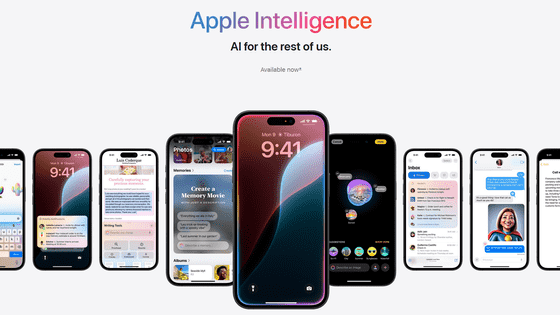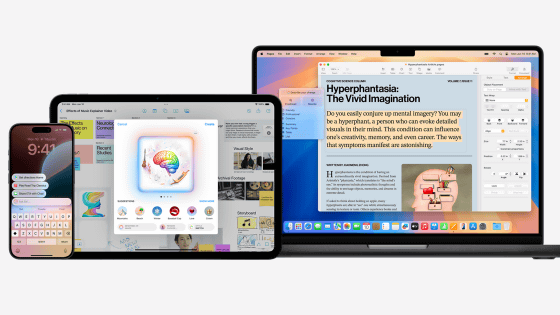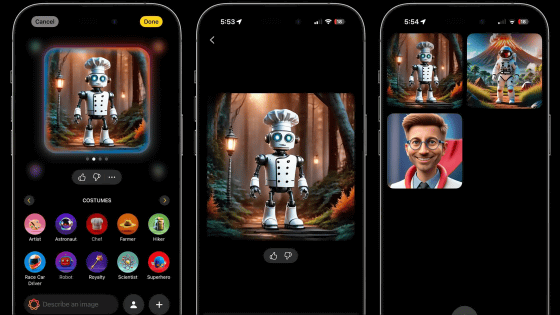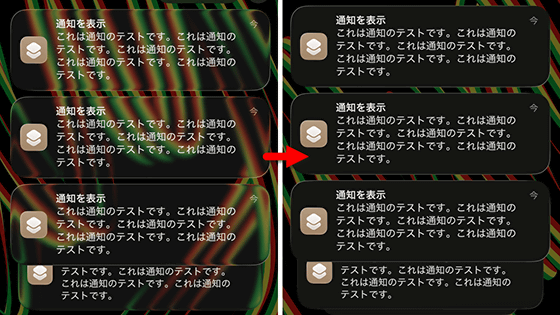Apple Intelligenceの「カメラに写った物の詳細をAIに聞ける機能」や「画像内の不要物を消せる消しゴムマジックっぽい機能」を使ってみた
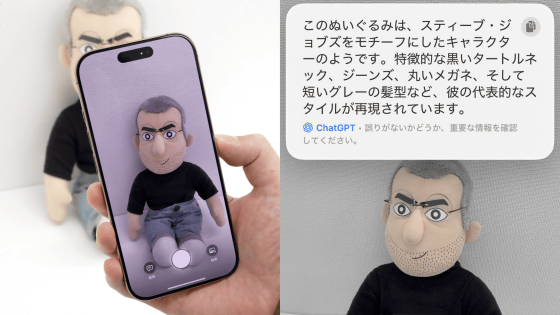
2025年3月31日(月)に「iOS 18.4」「iPadOS 18.4」「macOS Sequoia 15.4」がリリースされ、Apple製AIアシスタント「Apple Intelligence」の日本語版がiPhoneやiPad、Macで利用可能になりました。Apple Intelligenceで使える「カメラに写った物の詳細をAIに聞ける機能」や「画像内の不要物を除去する機能」の使い方をまとめてみました。
Apple Intelligenceの機能が日本語で利用可能に - Apple (日本)
https://www.apple.com/jp/newsroom/2025/03/apple-intelligence-features-are-now-available-in-more-languages/
記事作成時点でApple Intelligenceを使えるiPhoneは、「iPhone 16」「iPhone 16 Plus」「iPhone 16 Pro」「iPhone 16 Pro Max」「iPhone 16e」「iPhone 15 Pro」「iPhone 15 Pro Max」の7モデルです。Apple Intelligenceには多様な機能が含まれており、文章をAIで加工できる「作文ツール」と、画像生成アプリ「Playground」の使い方は以下の記事で確認できます。
ついにApple Intelligenceが日本語に対応してiPhoneで「ラフな文章をビジネス用に書き換える機能」や「画像生成機能」が利用可能になったので使ってみた - GIGAZINE
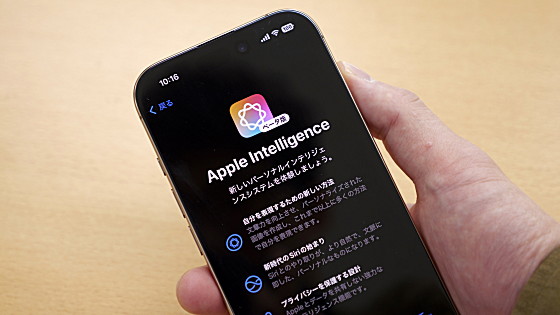
今回は「カメラに写った物の詳細をAIに聞ける機能」「画像内の不要物を除去する機能」「画面下部をダブルタップしてSiriを起動する機能」「Siriには難しい質問をChatGPTに代わりに答えてもらう機能」を実際に使ってみます。
◆カメラに写った物の詳細をAIに聞ける「ビジュアルインテリジェンス」
Apple Intelligenceには、カメラに写る被写体の詳細をAIに聞ける「ビジュアルインテリジェンス」が含まれています。iPhone 16eをのぞくiPhone 16シリーズの場合、本体側面のカメラコントロールを長押しするとビジュアルインテリジェンスを起動できます。iPhone 16eおよびiPhone 15 Pro/15 Pro Maxの場合はアクションボタンやロック画面をカスタマイズしてビジュアルインテリジェンスを配置するか、コントロールセンターからビジュアルインテリジェンスを起動可能です。

ビジュアルインテリジェンスを起動したら、詳細を知りたい物にカメラを向けます。試しに、スティーブ・ジョブズにそっくりなぬいぐるみ「iCEO」の詳細をAIに聞いてみます。
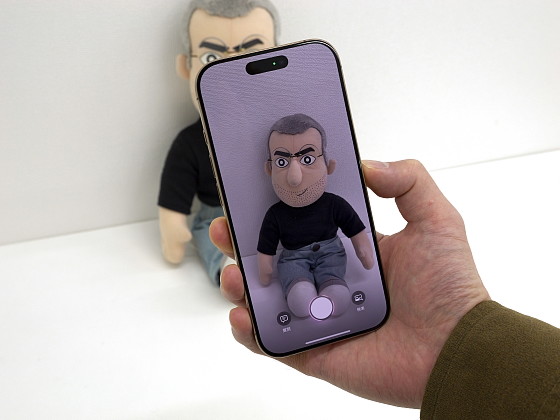
カメラのフレーム内にiCEOを入れて、画面左下の「質問」をタップ。

「これは何ですか?」と入力して、右側の矢印ボタンをタップ。
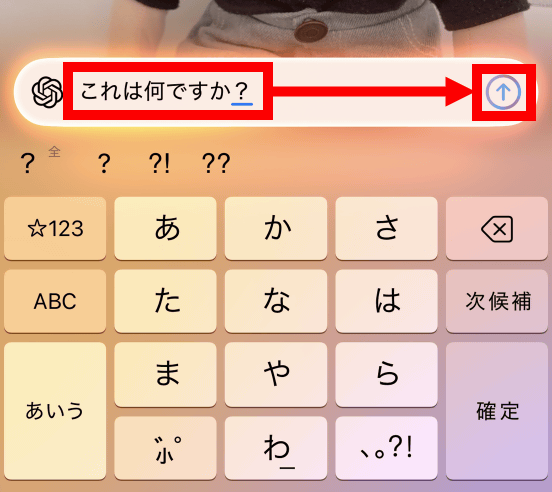
すると、ChatGPTが「これはおそらくスティーブ・ジョブズを模したぬいぐるみです」と教えてくれました。製品名までは言い当てられませんでしたが、メガネや服装から「スティーブ・ジョブズに似ている」ということを認識したようです。
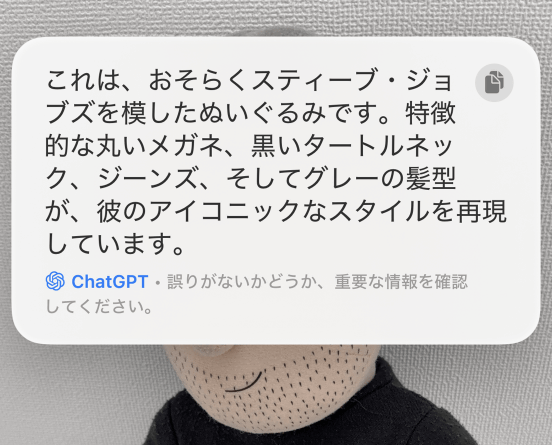
次に、ミラーレス一眼カメラ「LUMIX DC-GH7」を写して、「このカメラで使えるマクロレンズは?」と聞いてみます。

実在のマクロレンズを3種類教えてくれました。
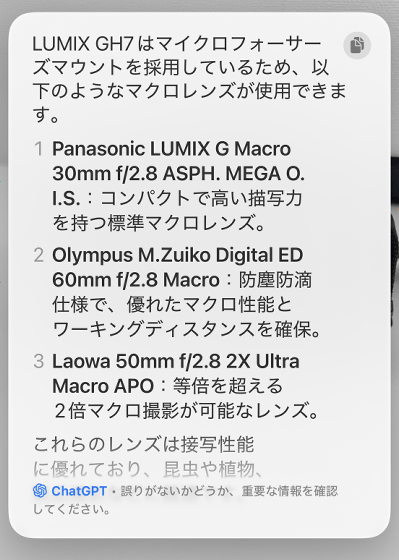
◆画像内の不要物を除去する「クリーンアップ」
「クリーンアップ」を使うと、画像内の不要な物を簡単かつ自然に除去できます。クリーンアップを使うには、写真アプリで加工対象の画像を開いてから画面下部の編集ボタンをタップ。

右下の「クリーンアップ」をタップ。
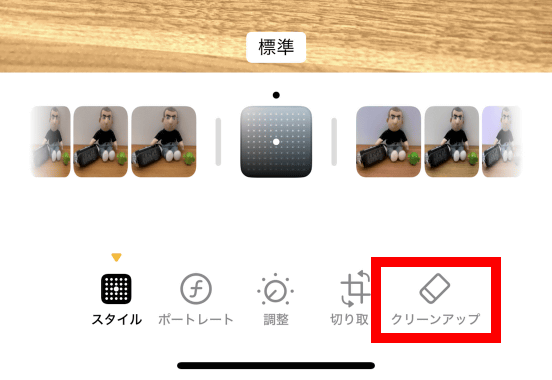
準備が始まるので数秒待ちます。
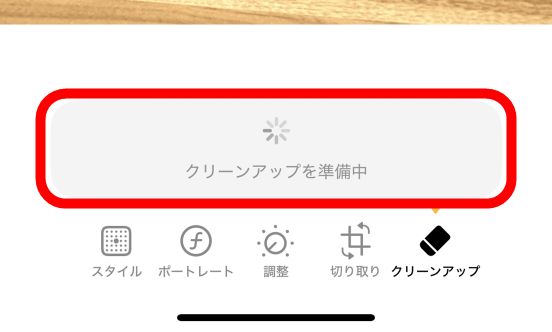
除去できる被写体が自動的に黄色く塗りつぶされます。黄色く塗りつぶされた部分をタップ。

すると、物体が消えました。ただし、きれいさっぱり消えたわけではなく、黒い影が残っています。
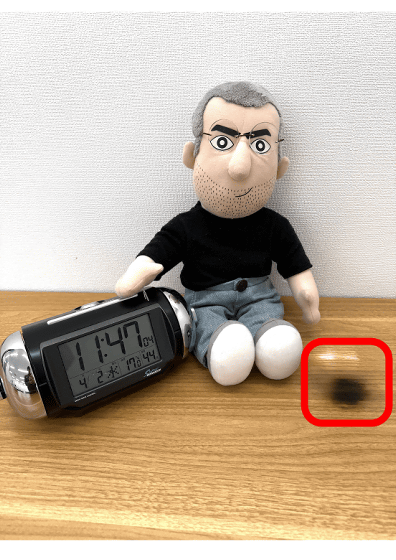
クリーンアップでは、自動認識された物体以外も指でなぞって囲むことで除去できます。黒い影の部分を指でなぞって囲んでみます。
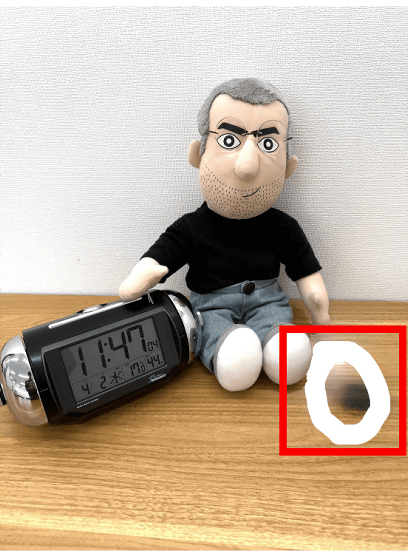
影がキレイに消えました。クリーンアップ作業が完了したら、画面右上のチェックボタンをクリックすれば保存できます。

以下の画像上のスライダーを左右に動かすと「クリーンアップ前(左)」と「クリーンアップ後(右)」を見比べられます。
◆画面下部をタップしてSiriを起動&ChatGPTに質問
iOS 18.4では画面下部中央をダブルタップしてSiriを起動できるようになりました。
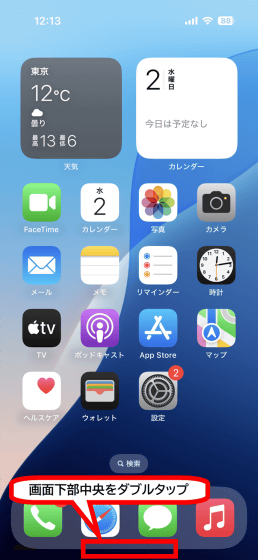
画面下部中央をダブルタップしてSiriを起動した場合、以下のように音声ではなくキーボードでの入力が可能です。
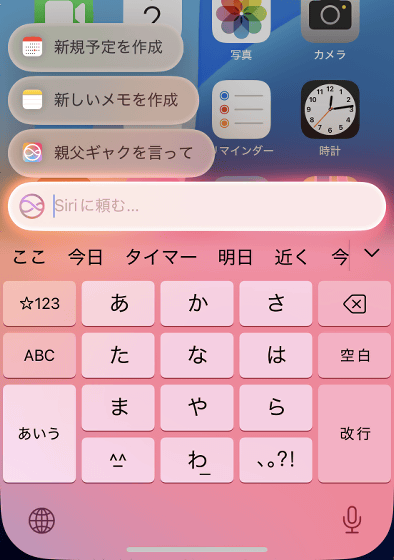
また、Siriには回答できない質問を入力すると、Siriの代わりにChatGPTに質問することができます。試しに「牛乳の味が季節によって変わるのはなぜ」と入力して右側の矢印ボタンをタップ。
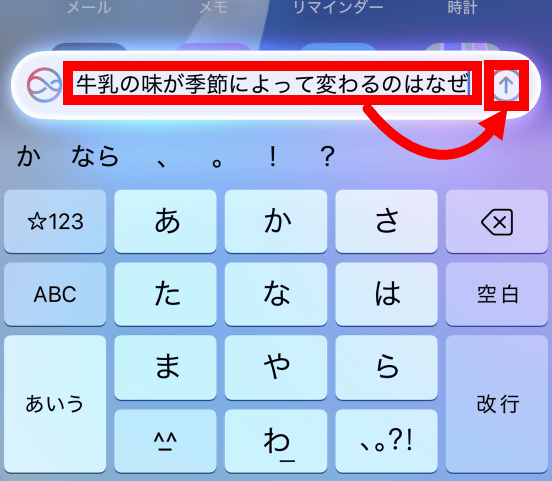
画面上部に「ChatGPTを使用しますか?」いうメッセージが表示されたら「ChatGPTを使用」をタップ。
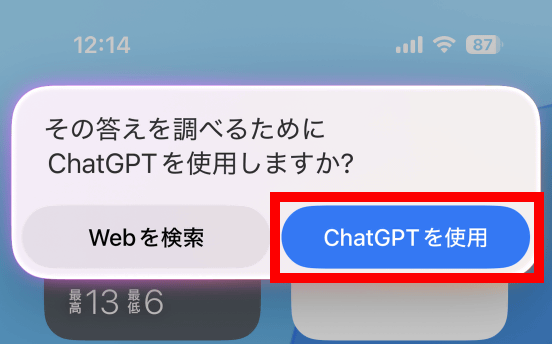
ChatGPTの回答が表示されました。

なお、2025年3月31日(月)には「visionOS 2.4」もリリースされており、Apple Vision ProでもApple Intelligenceを使えるようになっています。
Apple Intelligence、visionOS 2.4により本日からApple Vision Proで利用可能に - Apple (日本)
https://www.apple.com/jp/newsroom/2025/03/apple-intelligence-comes-to-apple-vision-pro-today-with-visionos-2-4/
ただし、Apple Intelligenceの一部機能は開発が難航しており、Apple Intelligenceの目玉機能のひとつとしてアピールされていた「AIで機能を強化したSiri」のリリースは2026年に延期されています。
Apple Intelligenceの「進化したSiri」のリリースが2026年に延期されたことをAppleが認める - GIGAZINE
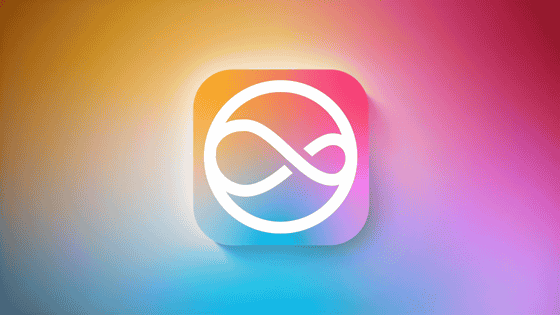
・関連記事
ついにApple Intelligenceが日本語に対応してiPhoneで「ラフな文章をビジネス用に書き換える機能」や「画像生成機能」が利用可能になったので使ってみた - GIGAZINE
Appleが新たなパーソナルAIの「Apple Intelligence」を発表、OpenAIとの提携でSiriがChatGPTをサポート - GIGAZINE
AppleのアシスタントAI「Apple Intelligence」に使われるAI処理サーバー「Private Cloud Compute」の安全性への取り組みをAppleが説明 - GIGAZINE
「Apple Intelligence版Siri」は従来のSiriよりも間違った回答を大量に提示してくるという実験結果 - GIGAZINE
・関連コンテンツ
in ソフトウェア, スマホ, レビュー, Posted by log1o_hf
You can read the machine translated English article I tried out Apple Intelligence's 'ab….